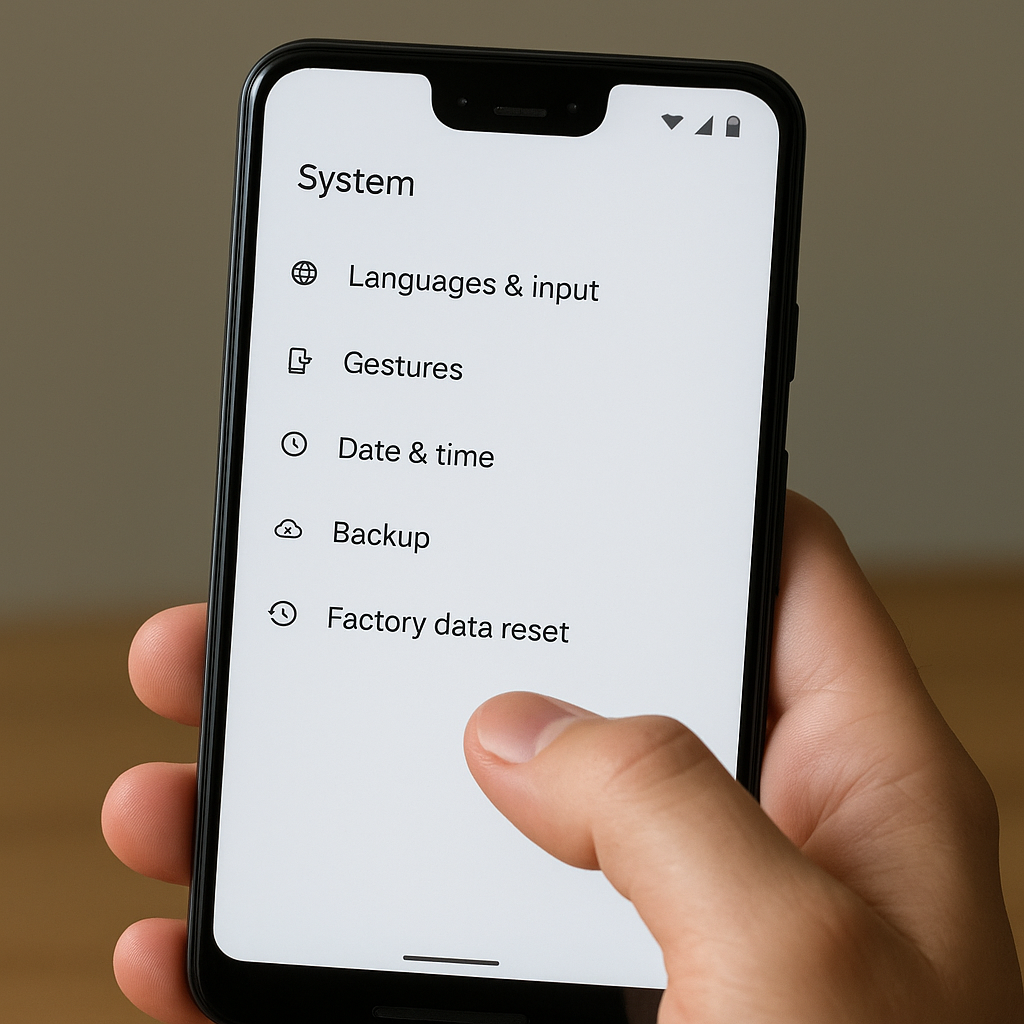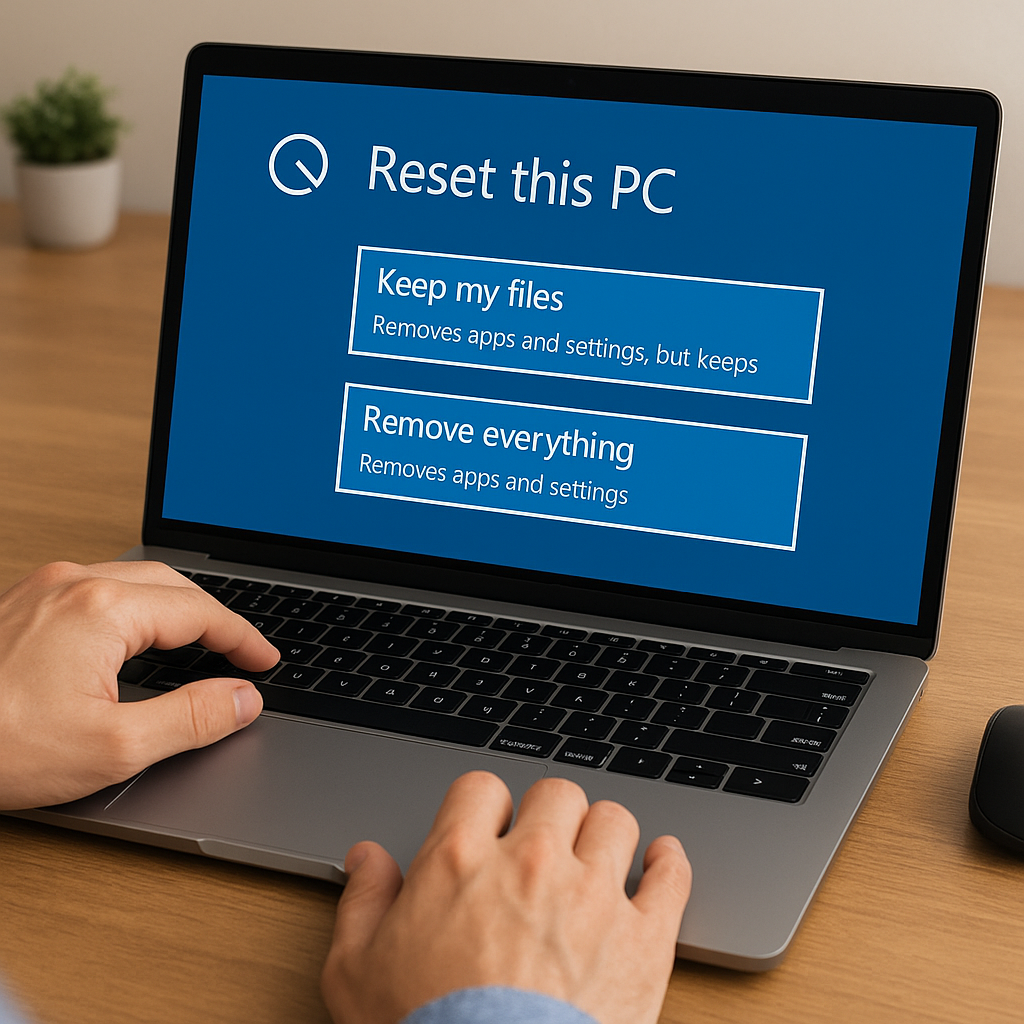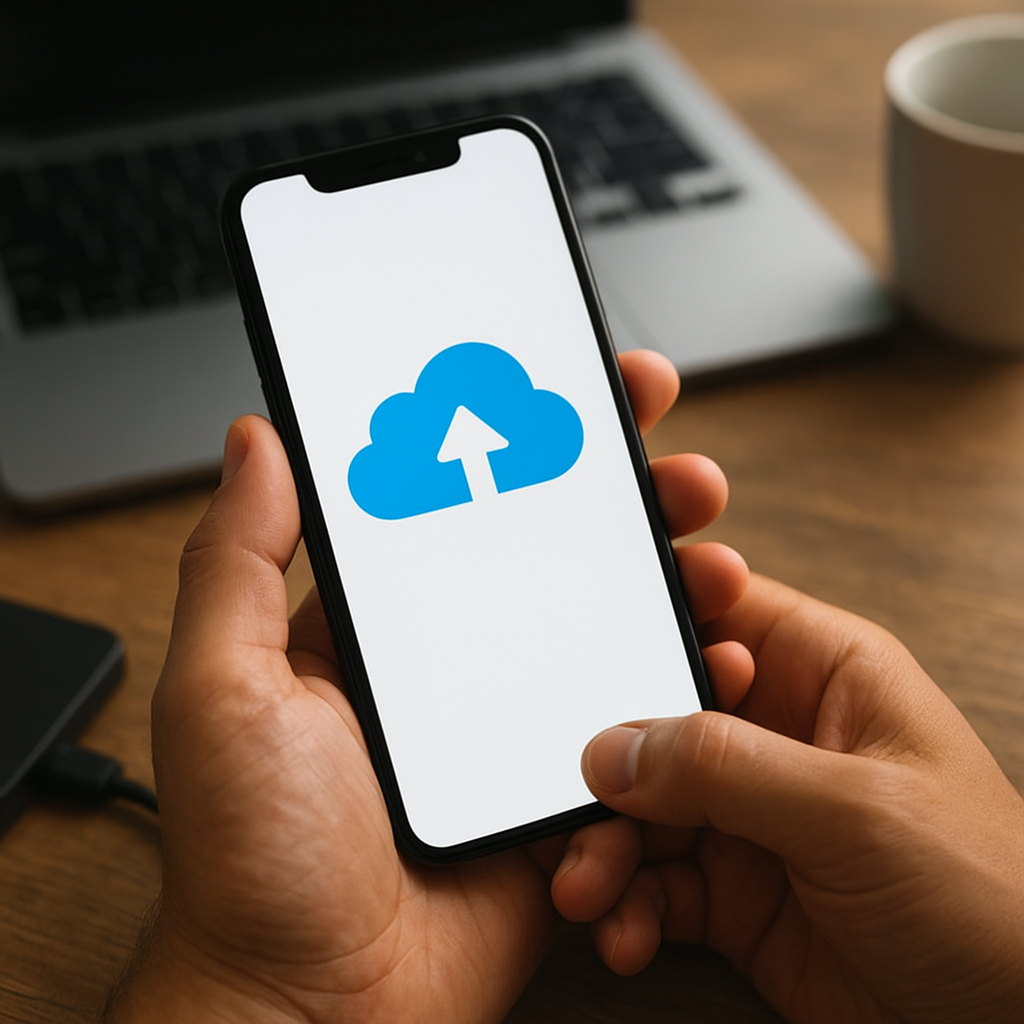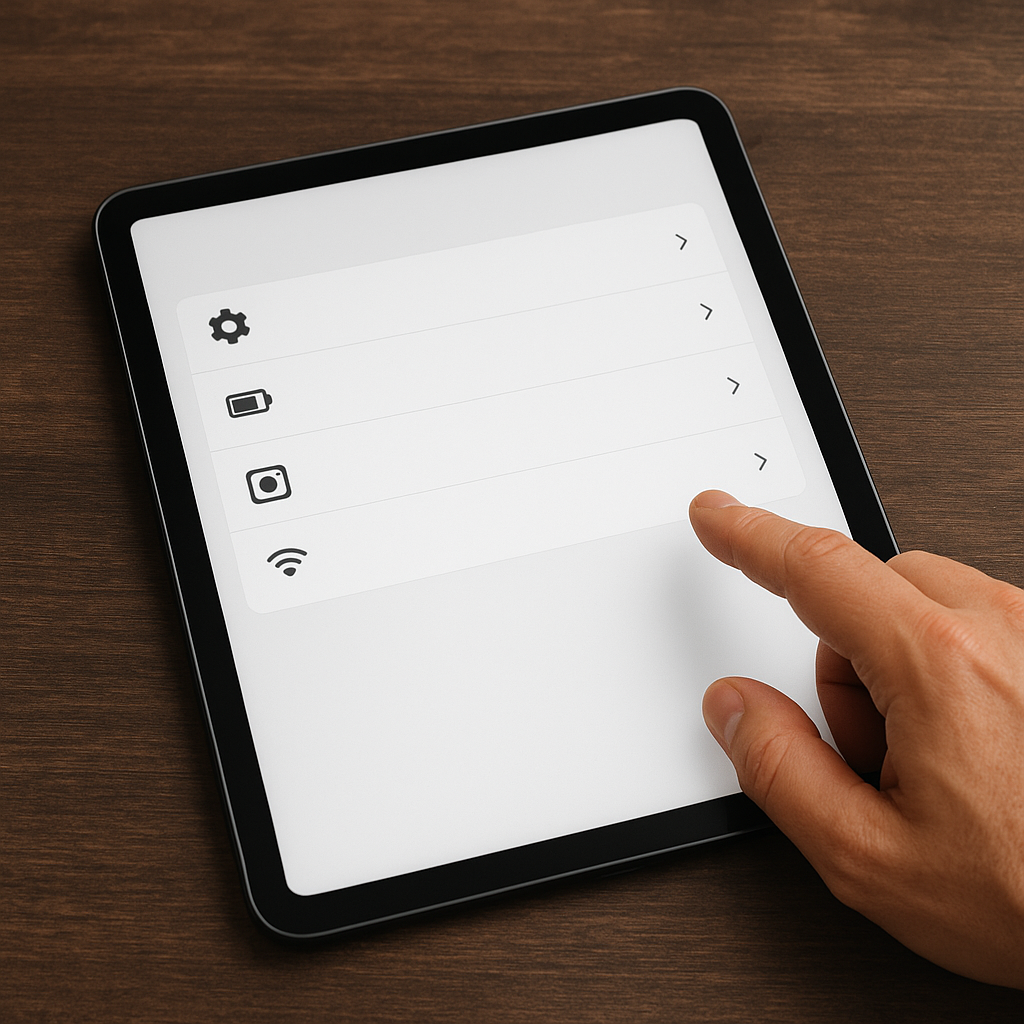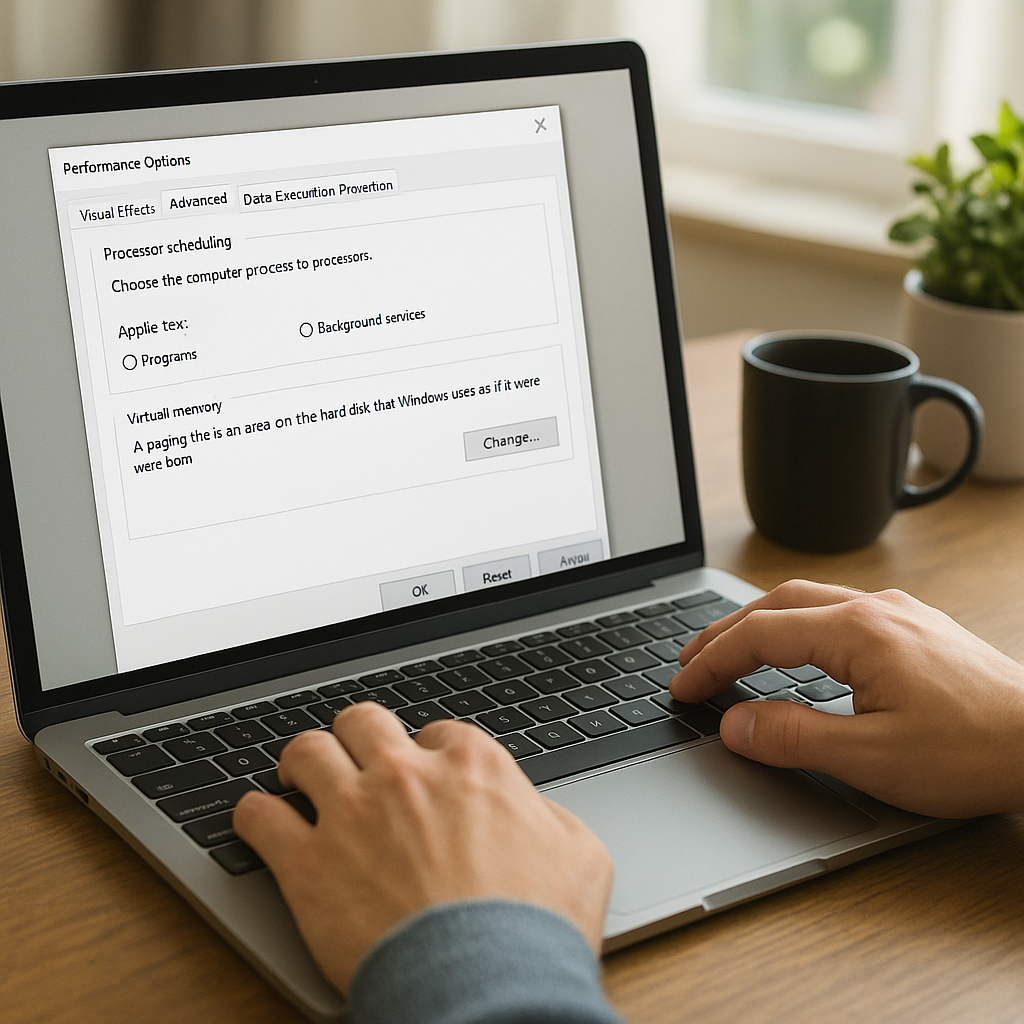Tablet pozostaje martwy w momencie, gdy próbujesz go włączyć po przeprowadzonej aktualizacji? Tego typu sytuacje potrafią skutecznie wyprowadzić z równowagi każdego użytkownika. W poniższym artykule przyjrzymy się najczęstszym przyczynom problemu, przedstawimy metody diagnostyki, a także omówimy zarówno proste, jak i zaawansowane techniki naprawy, które możesz wykonać we własnym zakresie lub z pomocą serwisu.
Przyczyny nieuruchamiania się tabletu po aktualizacji
Problem z uruchomieniem urządzenia po instalacji nowego oprogramowania może mieć różne źródła. Najczęściej występujące przyczyny to:
- Błąd w oprogramowaniu – niedopracowane pliki aktualizacyjne lub przerwane pobieranie mogą prowadzić do niekompletnego wgrania nowych funkcji.
- Uszkodzenie plików systemowych – nieprawidłowe operacje na poziomie jądra systemu skutkują brakiem możliwości startu.
- Niska wydajność baterii – rozładowanie akumulatora w trakcie aktualizacji może przerwać proces i zablokować system.
- Konflikt sterowników – niezgodne z nową wersją oprogramowania moduły odpowiedzialne za zarządzanie peryferiami, takimi jak ekran dotykowy czy moduł Wi-Fi.
- Awaria sprzętowa – zwarcie, uszkodzenie płyty głównej lub portu zasilania, które ujawniają się w krytycznym momencie ponownego uruchamiania.
Diagnoza i pierwsze kroki
Zanim przystąpisz do bardziej zaawansowanych metod, warto wykonać serię prostych testów. Pozwoli to zidentyfikować źródło problemu i zaoszczędzić czas.
1. Sprawdzenie zasilania i akumulatora
- Upewnij się, że ładowarka i kabel są sprawne – spróbuj użyć innego zestawu zasilającego.
- Pozostaw tablet podłączony do prądu na co najmniej 30 minut, aby naładować baterię. Czasami gwałtowne rozładowanie prowadzi do chwilowego braku reakcji.
- Obserwuj diodę ładowania lub wskaźnik na ekranie – brak jakiejkolwiek sygnalizacji może wskazywać na uszkodzony port ładowania.
2. Wykonanie twardego restartu
Twardy restart to szybki sposób na wyłączenie zablokowanego systemu i próbę ponownego uruchomienia.
- Przytrzymaj przez około 15 sekund przyciski zasilania i zmniejszania głośności (kombinacja może się różnić w zależności od producenta).
- Jeśli na ekranie pojawi się logo producenta, odczekaj kilka sekund – system może wchodzić w tryb recovery.
3. Wejście do trybu recovery lub bootloadera
Tryb recovery umożliwia przywrócenie ustawień fabrycznych, a bootloader pozwala na wgranie nowego obrazu systemu.
- Wyłącz tablet i po ponownym włączeniu przytrzymaj przyciski zasilania i głośności w górę.
- Jeśli pojawi się menu serwisowe, wybierz opcję factory reset lub apply update from ADB, o ile masz pod ręką komputer i zainstalowane narzędzie ADB.
Zaawansowane rozwiązania i naprawa
Gdy diagnostyka wstępna nie przynosi rezultatów, zachodzi potrzeba głębszej ingerencji zarówno w oprogramowanie, jak i w komponenty sprzętowe.
1. Flashowanie oprogramowania
Profesjonalne przywrócenie systemu odbywa się przez wgranie czystego obrazu ROM-u. Możesz to zrobić samodzielnie lub powierzyć specjalistom.
- Pobierz oficjalny firmware ze strony producenta.
- Zainstaluj sterowniki USB dla swojego modelu tabletu na komputerze.
- Skorzystaj z narzędzi typu SP Flash Tool (dla układów MediaTek) lub Odin (dla urządzeń Samsung).
- Postępuj zgodnie z instrukcją: podłącz tablet w trybie download, wskaż plik z ROM-em i rozpocznij proces wgrywania.
2. Wymiana uszkodzonych podzespołów
Jeżeli problem ma podłoże sprzętowe, konieczna może być interwencja serwisu.
- Uszkodzony port zasilania – najczęstszy defekt w tabletach intensywnie użytkowanych.
- Wada płyty głównej – zwarcie w sekcji zasilania lub uszkodzenie układu zarządzania energią.
- Niesprawny moduł baterii – objawia się niezdolnością do utrzymania minimalnego poziomu napięcia.
3. Naprawa oprogramowania układowego (firmware)
Czasem wystarczy przywrócić moduły startowe (bootloader, recovery, system), aby tablet odzyskał pełną funkcjonalność.
- Odszukaj pod konkretny model tzw. pliki fastboot lub recovery.img.
- Podłącz urządzenie poprzez tryb fastboot i wykonaj polecenia: fastboot flash boot boot.img, fastboot flash recovery recovery.img itp.
- Po wgraniu komponentów uruchom system ponownie.
Profilaktyka i zapobieganie problemom w przyszłości
Regularne dbanie o oprogramowanie i sprzęt minimalizuje ryzyko awarii.
- Wykonuj kopię zapasową danych przed każdą aktualizacją systemu.
- Zainstaluj sprawdzone narzędzia do aktualizacji i unikaj nieoficjalnych ROM-ów.
- Dbaj o zdrowie baterii – unikaj głębokiego rozładowania i przegrzewania.
- Regularnie czyść porty i złącza z kurzu, aby zapobiec korozji i zwarciom.
- Aktualizuj również sterowniki i moduły oprogramowania zabezpieczającego.
W wielu przypadkach samodzielna diagnostyka i zastosowanie powyższych wskazówek pozwoli przywrócić tablet do pracy. Jednak jeżeli problem się powtarza lub specyfika usterki wskazuje na uszkodzenie wewnętrznych układów, warto zwrócić się do profesjonalnego serwisu, który dysponuje odpowiednimi narzędziami i częściami zamiennymi.